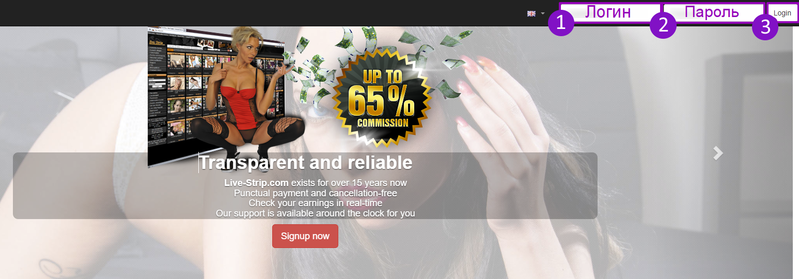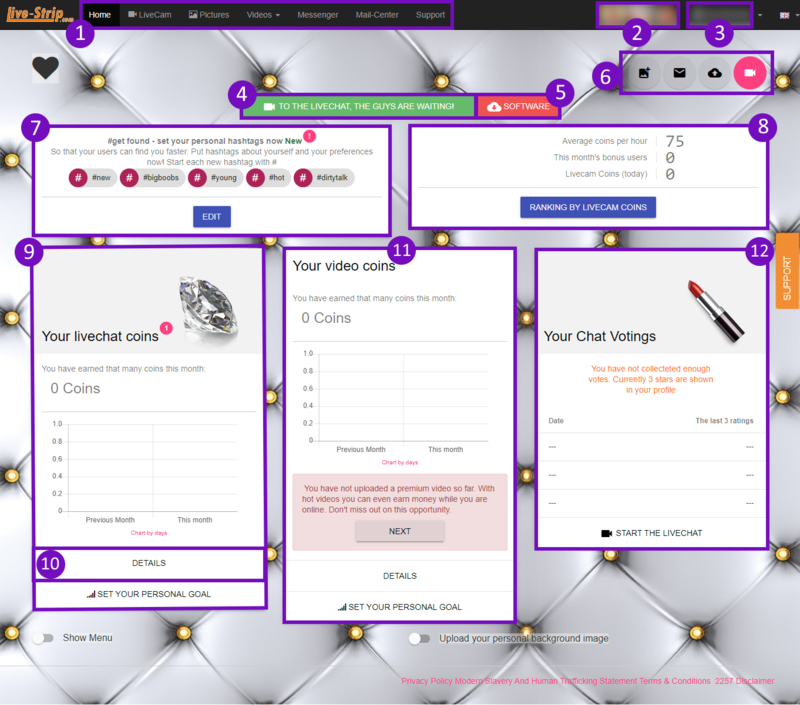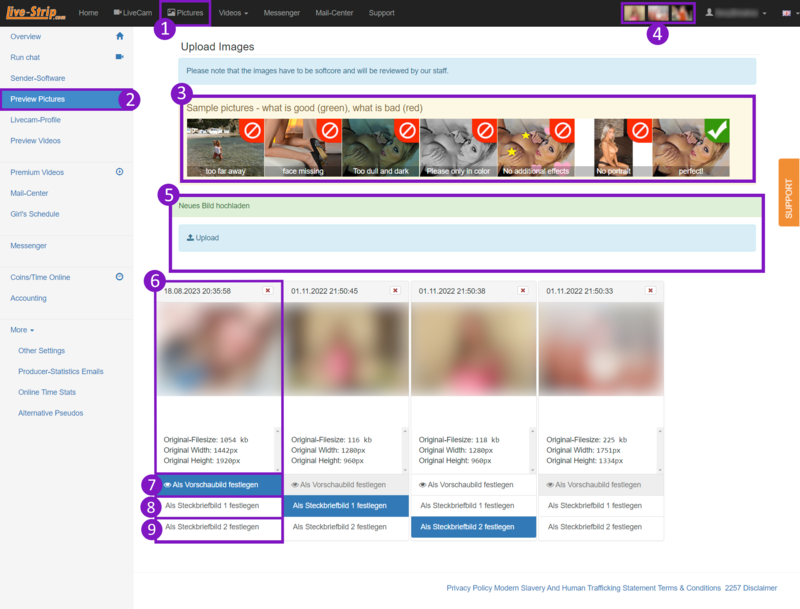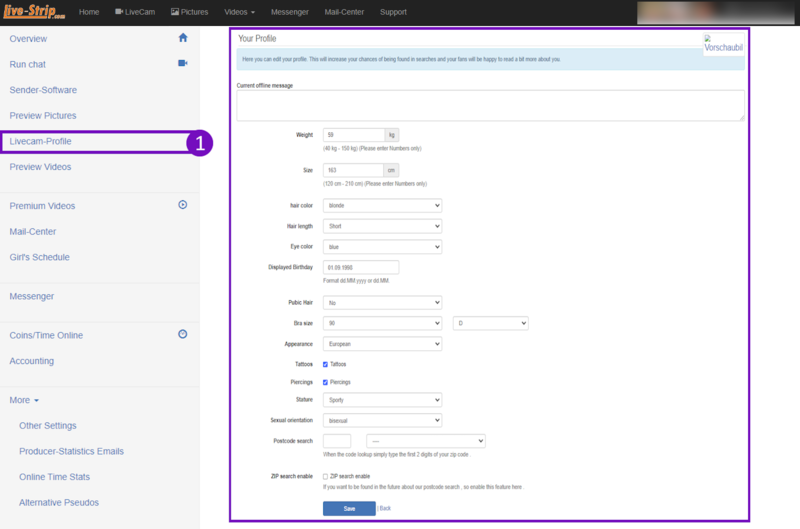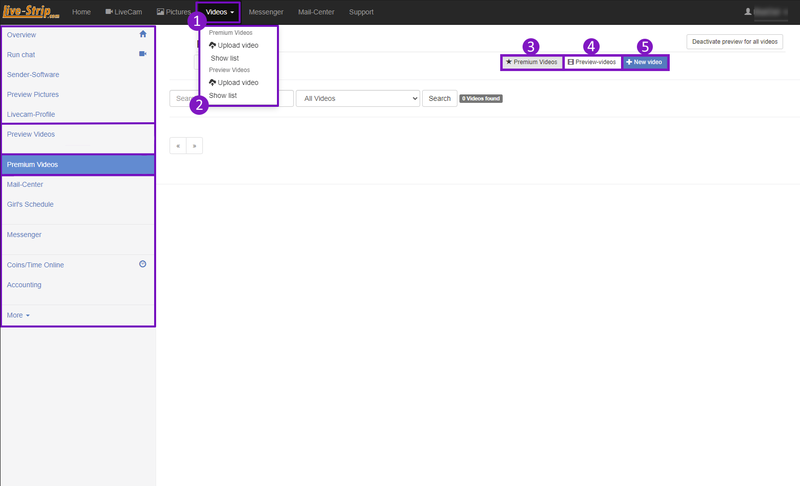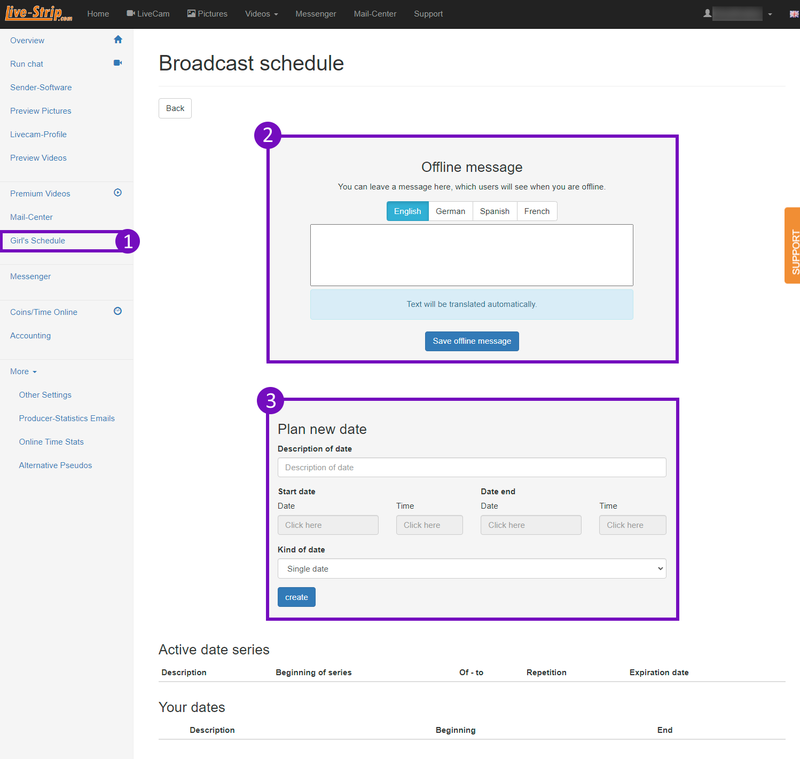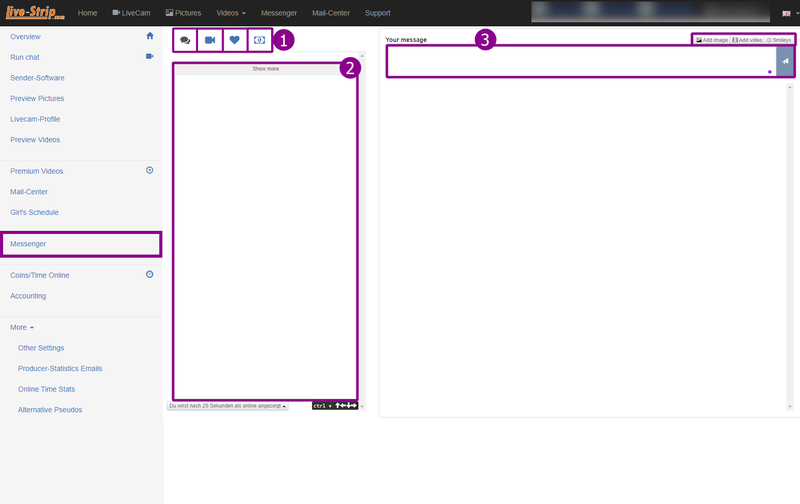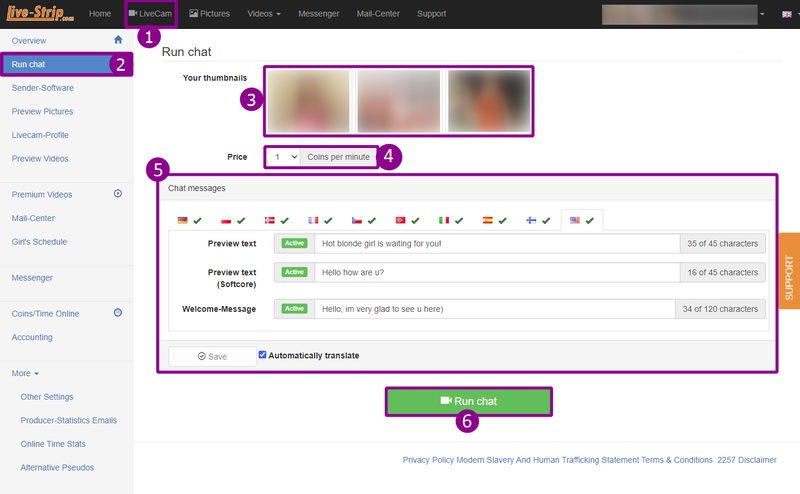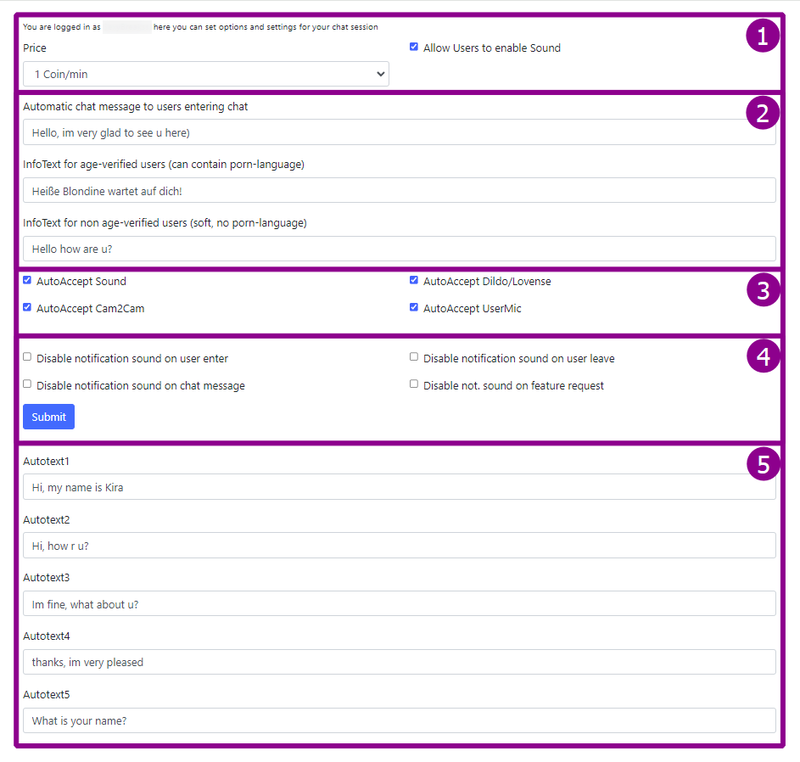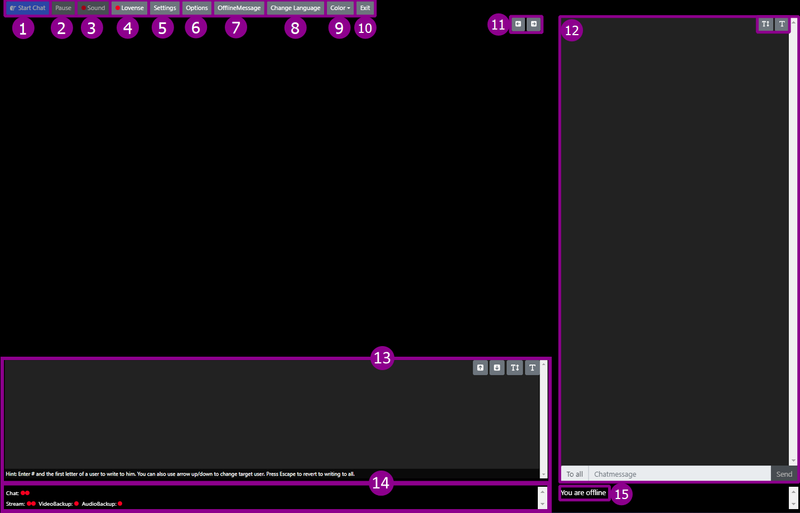Инструкция по работе на сайте LiveStrip: различия между версиями
AlexHorCW (обсуждение | вклад) Нет описания правки |
AlexHorCW (обсуждение | вклад) |
||
| Строка 12: | Строка 12: | ||
''''' | ''''' | ||
[[Файл:Obzor Profile LS(2).png|800px|right]] | [[Файл:Obzor Profile LS(2).png|800px|right]] | ||
'''1'''. '''фото профиля''' - На сайте размещены 3 фото. Самым важным считается крайнее левое. Важно иметь максимально привлекательные фотографии, так как пользователи обращают внимание именно на них, при выборе вас, среди других моделей.<br> | |||
''' | '''2'''. '''Нажав на свой никнейм''' - Мы увидим: | ||
'''2'''. '''Нажав на свой | *'''Начать трансляцию''' - Вы перейдете в раздел: <code>[[https://camwork.club/wiki/index.php?title=%D0%98%D0%BD%D1%81%D1%82%D1%80%D1%83%D0%BA%D1%86%D0%B8%D1%8F_%D0%BF%D0%BE_%D1%80%D0%B0%D0%B1%D0%BE%D1%82%D0%B5_%D0%BD%D0%B0_%D1%81%D0%B0%D0%B9%D1%82%D0%B5_LiveStrip#:~:text=10.%20%2D%20.-,%D0%9D%D0%B0%D1%87%D0%B0%D1%82%D1%8C%20%D1%82%D1%80%D0%B0%D0%BD%D1%81%D0%BB%D1%8F%D1%86%D0%B8%D1%8E,-%5B%D0%BF%D1%80%D0%B0%D0%B2%D0%B8%D1%82%D1%8C%5D Нажмите для уточнения.]]</code> | ||
*'''Начать трансляцию | *'''Загрузить видео материал''' - Перейдем в раздел видео: <code>[[https://camwork.club/wiki/index.php?title=%D0%98%D0%BD%D1%81%D1%82%D1%80%D1%83%D0%BA%D1%86%D0%B8%D1%8F_%D0%BF%D0%BE_%D1%80%D0%B0%D0%B1%D0%BE%D1%82%D0%B5_%D0%BD%D0%B0_%D1%81%D0%B0%D0%B9%D1%82%D0%B5_LiveStrip#:~:text=%5B%D0%BF%D1%80%D0%B0%D0%B2%D0%B8%D1%82%D1%8C%5D-,%D0%92%D0%B8%D0%B4%D0%B5%D0%BE,-%5B%D0%BF%D1%80%D0%B0%D0%B2%D0%B8%D1%82%D1%8C%5D Нажмите для уточнения.]]</code> | ||
*'''Загрузить видео материал | |||
*'''Выйти из профиля.''' | *'''Выйти из профиля.''' | ||
'''3'''. '''Общее меню:''' | '''3'''. '''Общее меню:''' | ||
*'''Кнопка домой | *'''Кнопка домой''' - Раздел в котором вы сейчас находитесь. | ||
*'''Начать трансляцию | *'''Начать трансляцию''' - Вы перейдете в раздел трансляции: <code>[[https://camwork.club/wiki/index.php?title=%D0%98%D0%BD%D1%81%D1%82%D1%80%D1%83%D0%BA%D1%86%D0%B8%D1%8F_%D0%BF%D0%BE_%D1%80%D0%B0%D0%B1%D0%BE%D1%82%D0%B5_%D0%BD%D0%B0_%D1%81%D0%B0%D0%B9%D1%82%D0%B5_LiveStrip#:~:text=10.%20%2D%20.-,%D0%9D%D0%B0%D1%87%D0%B0%D1%82%D1%8C%20%D1%82%D1%80%D0%B0%D0%BD%D1%81%D0%BB%D1%8F%D1%86%D0%B8%D1%8E,-%5B%D0%BF%D1%80%D0%B0%D0%B2%D0%B8%D1%82%D1%8C%5D Нажмите для уточнения.]]</code> | ||
*'''Загрузить фото материал | *'''Загрузить фото материал''' - Вы перейдете в раздел фото: <code>[[https://camwork.club/wiki/index.php?title=%D0%98%D0%BD%D1%81%D1%82%D1%80%D1%83%D0%BA%D1%86%D0%B8%D1%8F_%D0%BF%D0%BE_%D1%80%D0%B0%D0%B1%D0%BE%D1%82%D0%B5_%D0%BD%D0%B0_%D1%81%D0%B0%D0%B9%D1%82%D0%B5_LiveStrip#:~:text=.%20%D0%92%D0%B0%D1%88%20%D1%80%D0%B5%D0%B9%D1%82%D0%B8%D0%BD%D0%B3.-,%D0%A4%D0%BE%D1%82%D0%BE,-%5B%D0%BF%D1%80%D0%B0%D0%B2%D0%B8%D1%82%D1%8C%5D Нажмите для уточнения.]]</code> | ||
*'''Загрузить видео материал | *'''Загрузить видео материал''' - Вы перейдете в раздел видео: <code>[[https://camwork.club/wiki/index.php?title=%D0%98%D0%BD%D1%81%D1%82%D1%80%D1%83%D0%BA%D1%86%D0%B8%D1%8F_%D0%BF%D0%BE_%D1%80%D0%B0%D0%B1%D0%BE%D1%82%D0%B5_%D0%BD%D0%B0_%D1%81%D0%B0%D0%B9%D1%82%D0%B5_LiveStrip#:~:text=%5B%D0%BF%D1%80%D0%B0%D0%B2%D0%B8%D1%82%D1%8C%5D-,%D0%92%D0%B8%D0%B4%D0%B5%D0%BE,-%5B%D0%BF%D1%80%D0%B0%D0%B2%D0%B8%D1%82%D1%8C%5D Нажмите для уточнения.]]</code> | ||
*'''Сообщения.''' | *'''Сообщения.''' | ||
*'''Письма | *'''Письма''' - В основном для общения с технической поддержкой сайта через электронную почту. Учтите, что ответы будут приходить на почту студии. | ||
*'''Тех поддержка | *'''Тех поддержка''' - Онлайн общение с технической поддержкой. | ||
'''4'''. '''Начать трансляцию | '''4'''. '''Начать трансляцию''' - Раздел для перехода в эфир.<br> | ||
'''5'''. '''Загрузить | '''5'''. '''Загрузить приложение для эфира''' - На сайте можно выйти в эфир как напрямую через браузер, так и через приложение. | ||
::<span style="background:#3bff5b5f"> Приложение устарело и не пользуется спросом. Эфиры через браузер работают достаточно оптимально и стабильно.</span> | |||
'''6'''. '''Мы видим:''' | '''6'''. '''Мы видим:''' | ||
*''' | *'''Раздел фото.''' | ||
*'''Написать сообщение.''' | *'''Написать сообщение.''' | ||
*''' | *'''Раздел видео.''' | ||
*'''Начать трансляцию.''' | *'''Начать трансляцию.''' | ||
'''7'''. '''Теги | '''7'''. '''Теги''' - Укажите как можно больше тегов, подходящих вашему стилю работы.<br> | ||
::<span style="background:#3bff5b5f"> Таким образом, вы сможете охватить большую часть своей аудитории, что позволит вам привлекать и зарабатывать больше.</span> | |||
'''8'''. '''Статистика:''' | '''8'''. '''Статистика:''' | ||
*'''Среднее количество монет в час.''' | *'''Среднее количество монет в час.''' | ||
*'''Бонусные пользователи этого месяца.''' | *'''Бонусные пользователи этого месяца.''' | ||
*'''Монеты Livecam (сегодня).''' | *'''Монеты Livecam (сегодня).''' | ||
'''9'''. ''' | '''9'''. '''Общая сумма заработка за месяц''' - Каждый месяц баланс обнуляется.<br> | ||
''' | '''10'''. '''Подробная статистика заработка''' - перейдя в раздел, вы сможете более детально рассмотреть свои доходы. <code>[[Сылка Нажмите для уточнения.]]</code> <br> | ||
''' | '''11'''. '''Доход с видео материалов''' - Отображается заработок с продаж премиум-видео за месяц.<br> | ||
'''12'''. '''Ваш рейтинг''' - Оценивается пользователями и отображаются последние 3 оценки.<br> | |||
<br clear=all> | <br clear=all> | ||
Версия от 03:44, 5 февраля 2024
Вход
Первым делом заходим на сайт. LiveStrip
1. Вводим Логин.
2. Вводим Пароль.
3. Нажимаем Login.
Главное меню
1. фото профиля - На сайте размещены 3 фото. Самым важным считается крайнее левое. Важно иметь максимально привлекательные фотографии, так как пользователи обращают внимание именно на них, при выборе вас, среди других моделей.
2. Нажав на свой никнейм - Мы увидим:
- Начать трансляцию - Вы перейдете в раздел:
[Нажмите для уточнения.] - Загрузить видео материал - Перейдем в раздел видео:
[Нажмите для уточнения.] - Выйти из профиля.
3. Общее меню:
- Кнопка домой - Раздел в котором вы сейчас находитесь.
- Начать трансляцию - Вы перейдете в раздел трансляции:
[Нажмите для уточнения.] - Загрузить фото материал - Вы перейдете в раздел фото:
[Нажмите для уточнения.] - Загрузить видео материал - Вы перейдете в раздел видео:
[Нажмите для уточнения.] - Сообщения.
- Письма - В основном для общения с технической поддержкой сайта через электронную почту. Учтите, что ответы будут приходить на почту студии.
- Тех поддержка - Онлайн общение с технической поддержкой.
4. Начать трансляцию - Раздел для перехода в эфир.
5. Загрузить приложение для эфира - На сайте можно выйти в эфир как напрямую через браузер, так и через приложение.
- Приложение устарело и не пользуется спросом. Эфиры через браузер работают достаточно оптимально и стабильно.
6. Мы видим:
- Раздел фото.
- Написать сообщение.
- Раздел видео.
- Начать трансляцию.
7. Теги - Укажите как можно больше тегов, подходящих вашему стилю работы.
- Таким образом, вы сможете охватить большую часть своей аудитории, что позволит вам привлекать и зарабатывать больше.
8. Статистика:
- Среднее количество монет в час.
- Бонусные пользователи этого месяца.
- Монеты Livecam (сегодня).
9. Общая сумма заработка за месяц - Каждый месяц баланс обнуляется.
10. Подробная статистика заработка - перейдя в раздел, вы сможете более детально рассмотреть свои доходы. Сылка Нажмите для уточнения.
11. Доход с видео материалов - Отображается заработок с продаж премиум-видео за месяц.
12. Ваш рейтинг - Оценивается пользователями и отображаются последние 3 оценки.
Фото
Добавить фото и изменить аватар:
1. Нажмите Pictuers.
2. Превью картинка.
3. Подсказка Посмотрите какие фото подходят.
4. Нажмите чтобы загрузить фото.
5. Ваше фото.
6. Ваша главная аватарка - нажмите на любом фото чтобы выбрать.
- Учтите, ваше лицо на фото должно быть четко видно. - фото без лица или пол лица, не будет принято.
7. 2 аватарка - нажмите на любом фото чтобы выбрать.
8. 3 аватарка - нажмите на любом фото чтобы выбрать.
- Синим - отмечено те что уже выбраны.
- Синим - отмечено те что уже выбраны.
Настройка профиля
Видео
1. Нажмите Videos.
2. Загрузить Премиум Видео или Превью Видео.
3. Привью Видео - Легкого характера для привлечения аудитории.
4. Премиум Видео - Более Длительное с каким либо шоу для продажи.
5. Загрузить - Привью.
6. Загрузить - Премиум.
Расписание
Создайте встречу или укажите расписание.
1. Нажмите Живая камера/LiveCam.
2. Расписание.
3. Офлайн сообщение - Сделайте анонс следующего шоу. Расскажите когда пользователям вас ждать и какое шоу вы планируете.
- Укажите на разных языках.
- Сохраните.
4. Запланировать - можно запланировать определенный день, или же расписание на неделю:
- Опишите что ждет ваших пользователей.
- Укажите дату и время начала и конца.
- Выберите будет ли это разовое шоу или же расписание на неделю.
- Сохраните.
Мессенджер
1. - .
2. - .
3. - .
4. - .
5. - .
6. - .
7. - .
8. - .
9. - .
10. - .
Начать трансляцию
Меню трансляции.
1. Перейдите во вкладку Камера.
2. Нажмите запустить чат.
3. Отображаются ваши аватарки.
4. Цена вашего Привата в минуту.
5. Автосообщение на разных языках.
6. Начать трансляцию.
Настройки трансляции
Открывается следующее окошко.
1. Разрешает пользователю слушать вас. - за отдельную плату.
2. Автоматические сообщение для приходящих пользователей.
3. Автоприем для Дополнительных Платных услуг для пользователей:
- Принимать запрос на слышать наш звук и голос +1 коин в минуту к привату.
- Принимать камеру с2с пользователя +2 коин в минуту к привату.
- Принимать управление игрушкой +2 коин в минуту к привату.
- Принимать запрос на включение микрофона для пользователя +1 коин в минуту к привату.
- Все функции и плата суммируются вместе.
4. Уведомление.
5. Заготовки автосообщений, которые мы может быстро отправлять.
6. Начать трансляцию.
Прямой эфир
После того как мы нажали на 6 пункт в прошлой слайде, мы переходим в окно трансляции:
1. Начать трансляцию - нажмите если вы готовы к трансляции .
2. Пауза - если вам нужно куда то отойти. Это важно.
3. Звук - включить или отключить звук.
- 🔴 Выключен. - Пользователи не смогут купить у вас звук.
- 🟢 Включен. - Пользователи могут купить у вас звук.
4. Ловенс включить вашу игрушку.
5. Настройки вашей камеры. - выберете свое лучшее оборудование.
6. Параметры - вернуться к [шагу 2.]
7. Офлайн сообщение - Анонс следующего шоу, укажите тематику и время проведения.
8. Изменить язык только English.
9. Цвет - настроить интерфейс трансляции, выберите цвет который вам по душе.
10. Выход - завершить трансляцию.
11. Настройте расположение вашей камеры как вам удобно.
- 🔁 - Отразить камеру..
- ⬅️➡️ - Изменить расположение..
12. Окно чата - здесь отображаются ваши сообщения.
- T↕️ - Увеличить шрифт.
- T - Уменьшить шрифт.
- T↕️ - Увеличить шрифт.
13. Пользователи в вашем чате.
14. Работают Функции или нет.
- 🔴 Выключен.
- 🟢 Включен.
15. Статус вашего онлайн.
Контакты
По всем вопросам вы можете обратиться в нашу круглосуточную поддержку: